Pictogramele desktop de pe computer se încarcă foarte încet? Dacă sunt, atunci vă veți confrunta cu o problemă de timp de pornire mai lung pe computer. Puteți rezolva această problemă doar urmând aceste remedieri ușoare de pe computer.
Fix-1 Șterge Iconcache din folderul local-
Iconcache este cache-ul care conține informații temporare ale cache-ului, ștergerea acestuia va rezolva această problemă.
1. presa Tasta Windows + R a lansa Alerga fereastră.
2. Pentru a accesa folderul temporar, trebuie să tastați „% temp%”Și apoi lovit introduce.

3. În Temp folder, faceți clic pe „Local”Din bara de adrese pentru a reveni la folderul desemnat.

4. În Local folder, în bara de meniu, faceți clic pe „Vedere“.
5. Apoi, faceți clic pe „Opțiuni“.
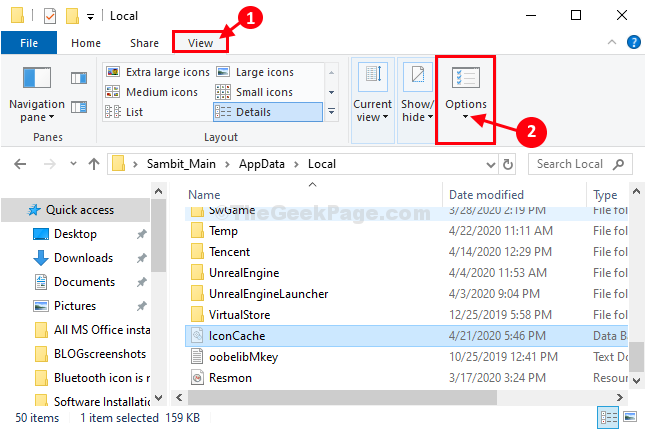
6. Acum, mergi la „Vedere”Fila.
7. Acum, Verifica optiunea "Afișați fișierele, folderele și unitățile ascunse“.

8. Acum, faceți clic pe „aplica" și O.K”Pentru a o salva.

Veți vedea folderele / fișierele ascunse pe computer.
9. Acum, derulați în jos și găsiți „Iconcache”Fișier.
10. Click dreapta pe "Iconcache”Și apoi faceți clic pe„Șterge”Pentru a-l șterge de pe computer.

Închide Explorator de fișiere fereastră.
Repornire computerul dvs. pentru ca modificările să aibă efect.
După repornire verificați timpul de încărcare a pictogramelor de pe desktop.
Fix-2 Ștergeți toate fișierele iconcache din Appdata-
1. Presare Tasta Windows + R va apărea Alerga Terminal.
2. Pastă această comandă de rulare și apoi faceți clic pe „O.K“.
datele aplicatiei

3. În Datele aplicatiei pliant, dublu click pe "Local”Pentru a-l accesa.
Local> Microsoft> Windows> Explorer
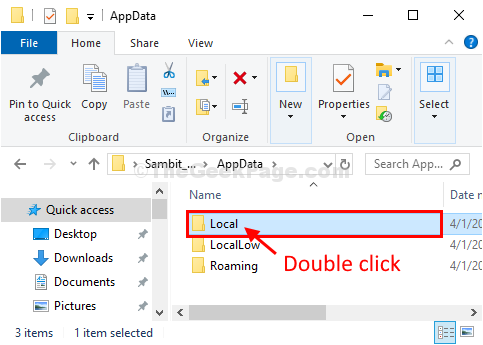
4. Acum in Explorator selectați toate fișierele (iconcache / thumbcache) și apoi apăsațiȘterge'Tastă de la tastatură pentru a goli dosarul.
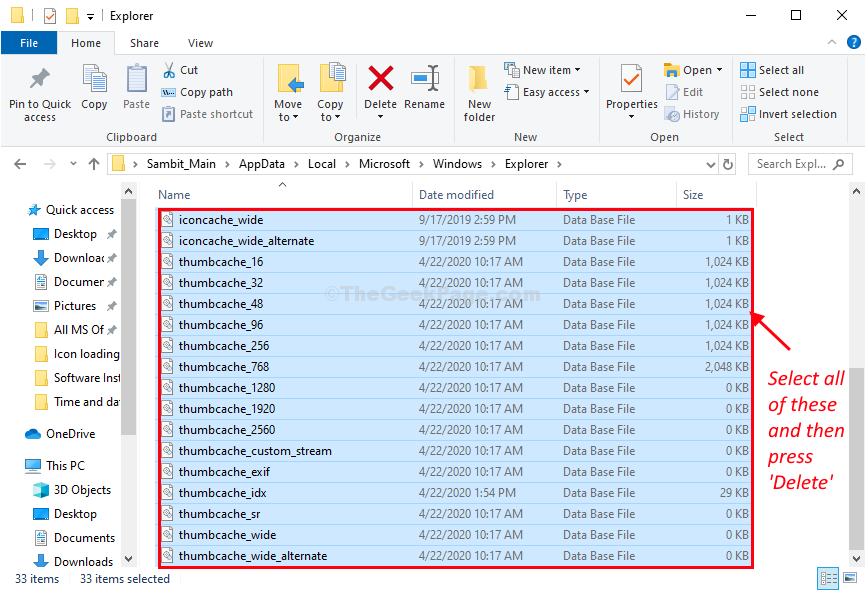
Închide Explorator de fișiere fereastră.
Va trebui sa repornire computerul tau.
După repornire verificați timpul de încărcare a pictogramelor de pe desktop.
Fix-3 Adăugați o valoare șir în Registry Editor-
1. Faceți clic pe caseta de căutare din colțul din stânga jos pentru „regedit”Din caseta de căutare.
2. Apoi, faceți clic pe „Editor de registru“.

Editorul de registru fereastra va fi deschisă.
NOTĂ–
Procesul preliminar înainte de a alege soluția reală implică crearea unei copii de rezervă a Editor de registru. Pentru a face acest lucru, după ce ați deschis Editorul de registry, nu faceți clic pe butonul „Fişier”Din bara de meniu și apoi faceți clic pe„Export“.

Nu uitați să Salvați backupul într-un loc sigur.
3. Acum, extindeți anteturile din partea stângă în acest fel-
Computer \ HKEY_LOCAL_MACHINE \ SOFTWARE \ Microsoft \ Windows \ CurrentVersion \ Explorer
4. Acum, Click dreaptape "Explorator”Și apoi faceți clic secvențial pe„Nou>”Și apoi pe„Valoarea șirului“.
5. Denumiți noul șir ca „Icoane max cache“.
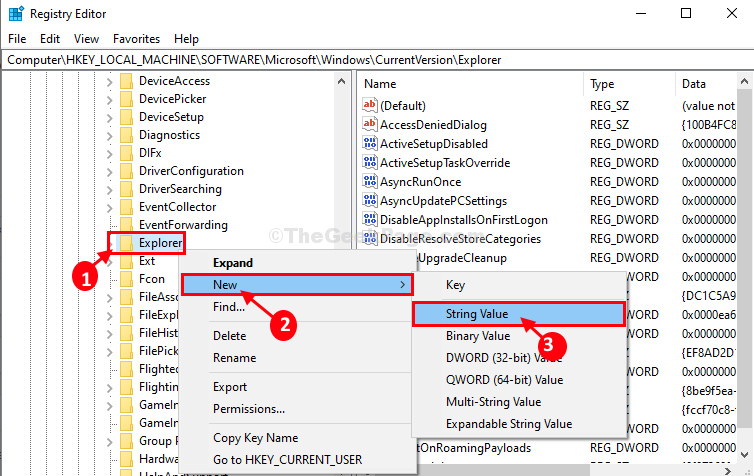
6. Acum, în partea dreaptă a Editor de registru fereastră, dublu click pe "MaxIcoane în cache“.
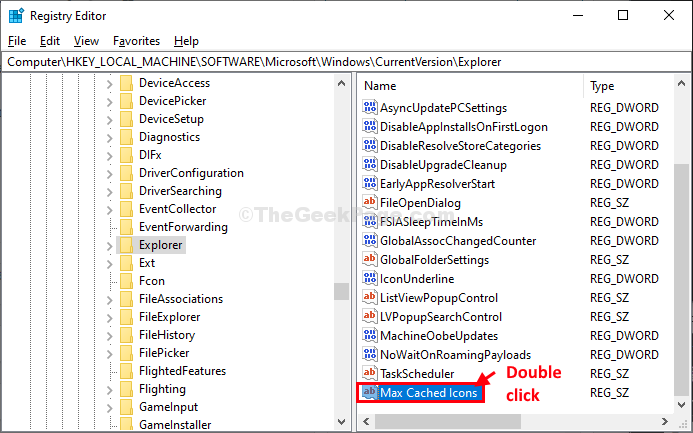
7. În Editați șirul fereastră, pune „4096" în 'Date despre valoare:' opțiune.
8. Click pe "O.K”Pentru a salva modificările pe computer.
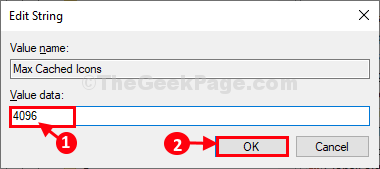
Inchide Editor de registru fereastră și apoi reporniți computerul dvs. pentru a salva modificările pe computer.
După repornire, problema dvs. va fi rezolvată.


